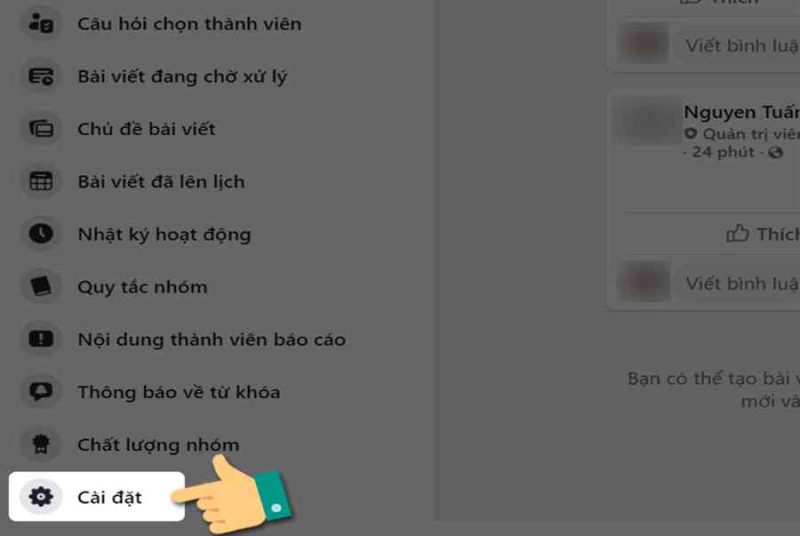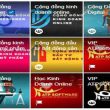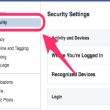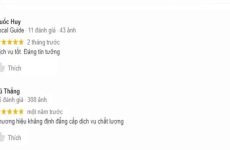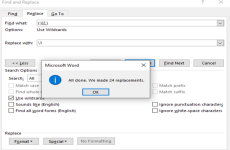Mục lục
Nhóm Facebook là nơi mọi người trao đổi công việc, mua bán, giao lưu kết bạn,… Tuy nhiên, sau một thời gian hoạt động, bạn muốn đổi tên nhóm của mình phù hợp hơn với tiêu chí hoạt động của nhóm. Cùng theo dõi bài viết để biết cách đổi tên nhóm, Group trên Facebook điện thoại, máy tính với các bước đơn giản nhé.

Lưu ý trước khi thực hiện:
- Chỉ quản trị viên nhóm mới có thể thay đổi tên nhóm.
- Sau khi bạn đổi tên nhóm, tất cả thành viên sẽ nhận được thông báo về điều này. Bạn chỉ có thể thay đổi tên nhóm 28 ngày một lần.
I. Cách đổi tên nhóm, Group Facebook bằng điện thoại
1. Hướng dẫn nhanh
Nhấn vào biểu tượng ba gạch ngang > Nhấn vào Nhóm > Nhấn vào Nhóm của bạn > Nhấn vào nhóm bạn muốn đổi tên > Nhấn vào biểu tượng Công cụ quản trị > Nhấn vào Cài đặt nhóm > Nhấn vào Tên và mô tả > Nhập tên mới và nhấn vào Lưu.
2. Hướng dẫn chi tiết
Bước 1: Tại giao diện chính Facebook, nhấn vào biểu tượng ba gạch ngang ở góc phải màn hình.
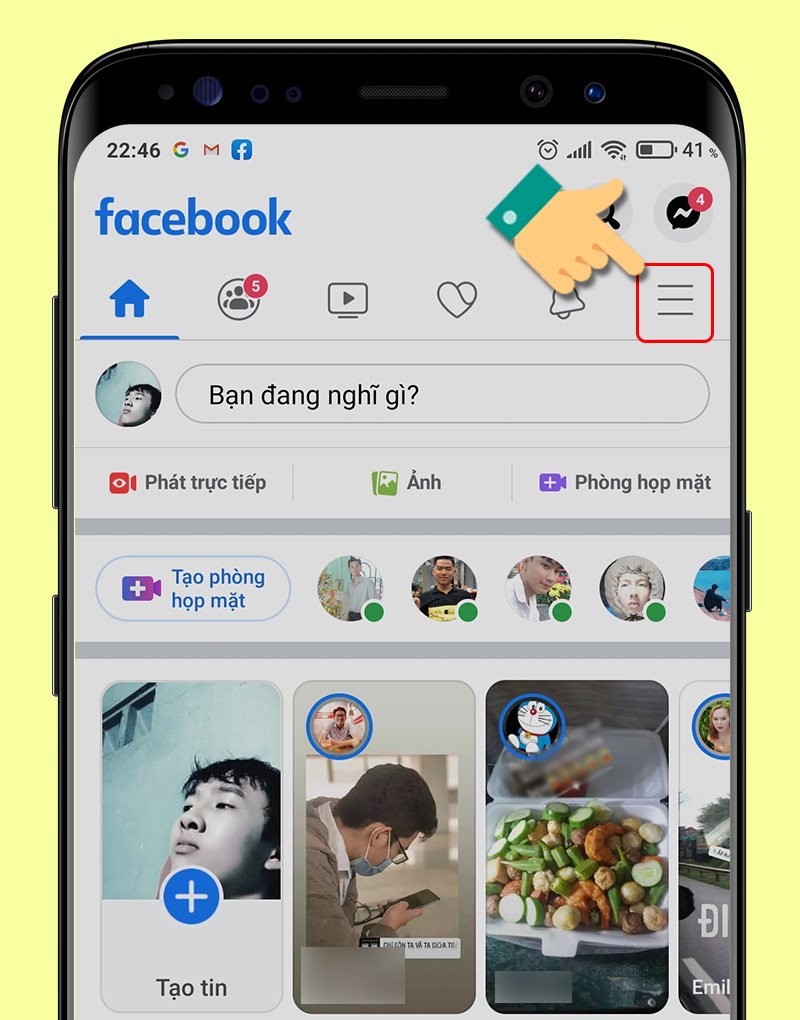
Bước 2: Nhấn vào Nhóm.

Bước 3: Nhấn vào Nhóm của bạn.

Bước 4: Nhấn vào nhóm bạn muốn đổi tên.
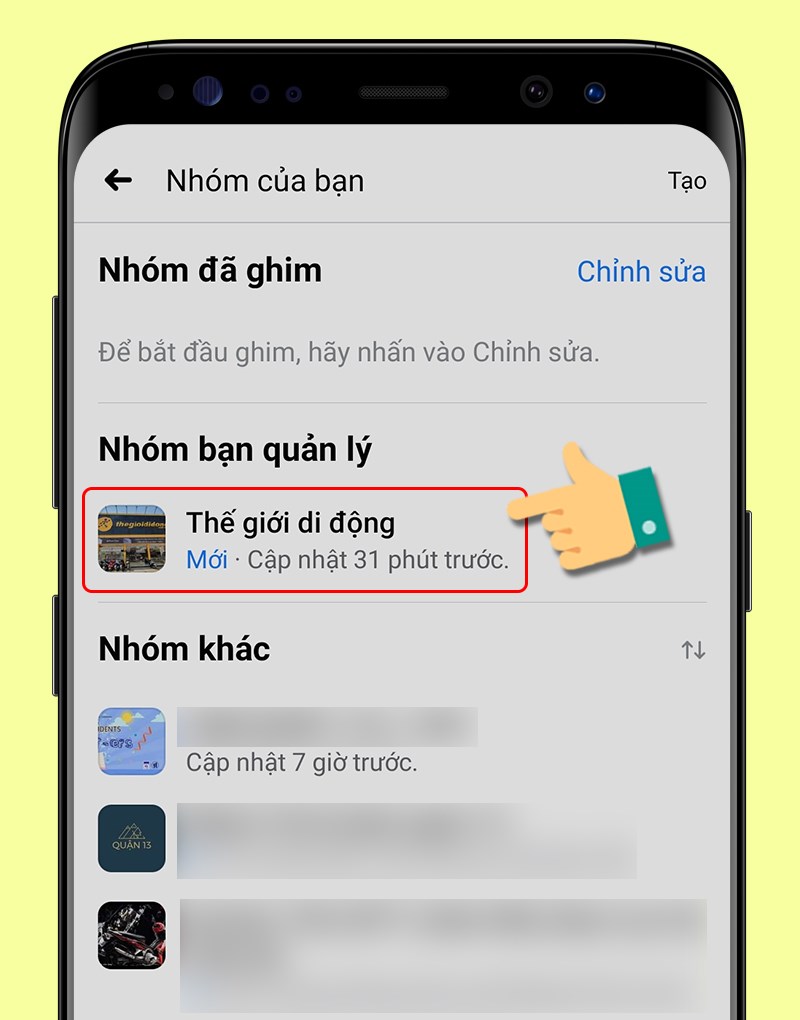
Bước 5: Nhấn vào biểu tượng Công cụ quản trị ở góc phải màn hình.
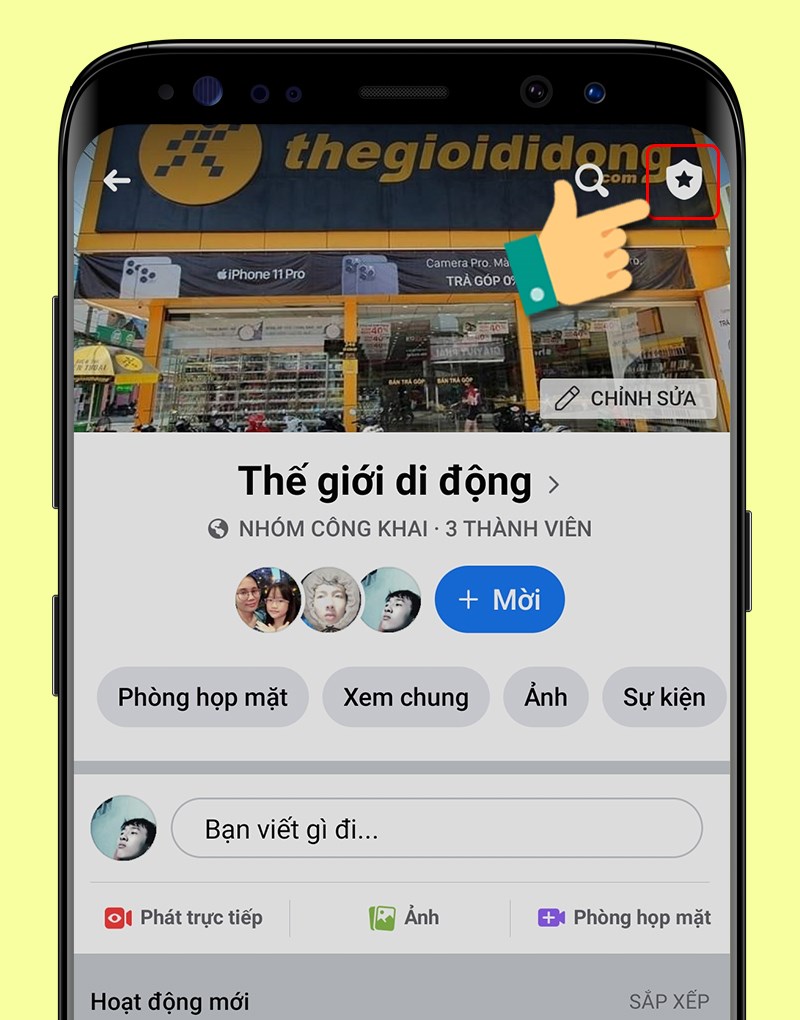
Bước 6: Nhấn vào Cài đặt nhóm.
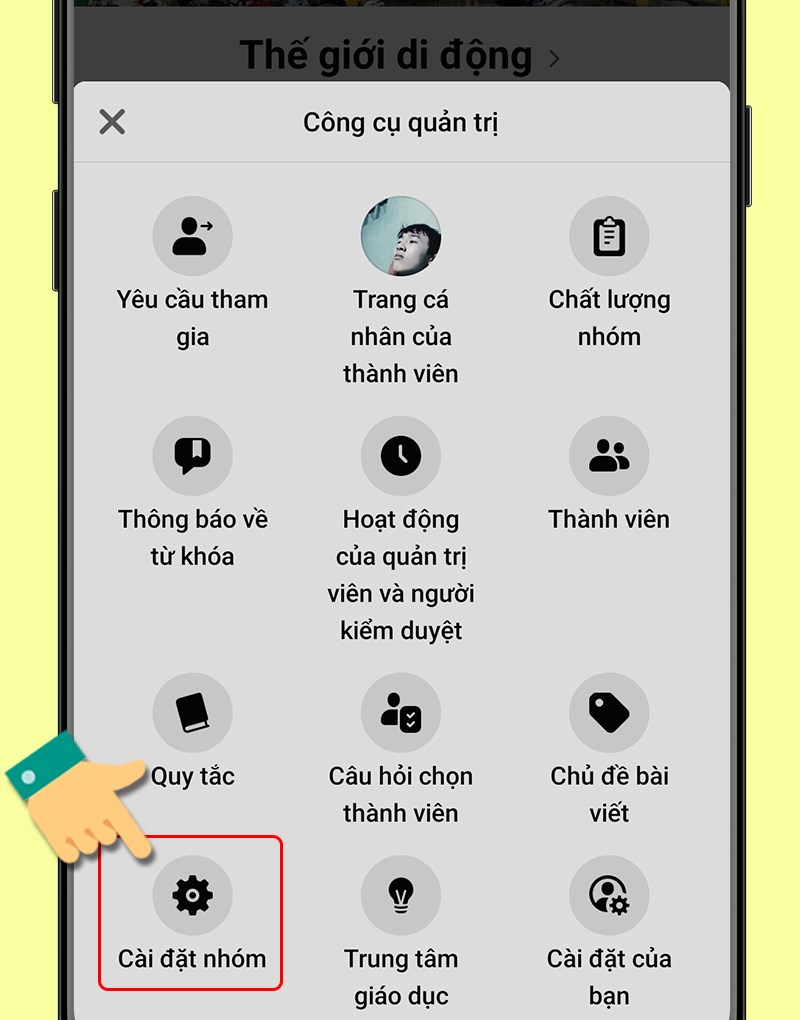
Bước 7: Nhấn vào Tên và mô tả.
Xem thêm: Ý tưởng kinh doanh phụ kiện thời trang

Bước 8: Nhập tên mới và nhấn vào Lưu.
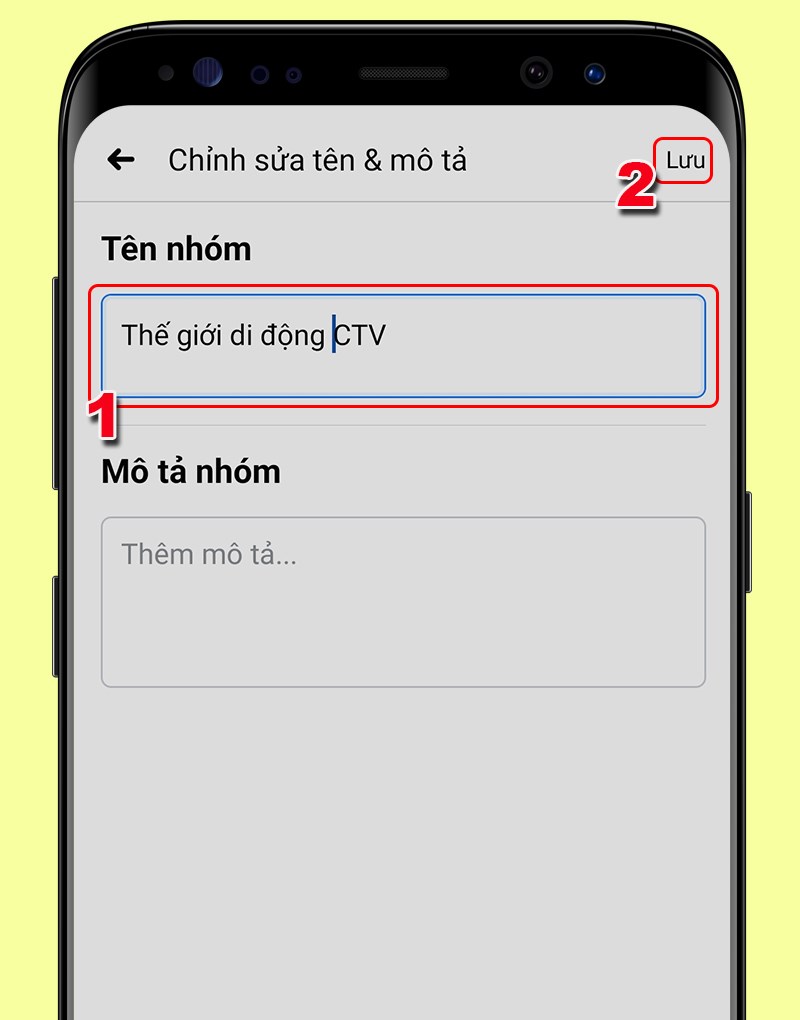
II. Đổi tên nhóm, Group Facebook bằng máy tính
1. Hướng dẫn nhanh
Nhấn vào Nhóm ở menu bên trái > Nhấn vào nhóm bạn muốn đổi tên > Nhấn vào Cài đặt ở menu bên trái > Nhấn vào biểu tượng cây bút bên cạnh Tên và mô tả > Nhập tên mới và nhấn vào Lưu.
2. Hướng dẫn chi tiết
Bước 1: Tại giao diện chính của Facebook, bạn hãy nhấn vào Nhóm ở menu bên trái.
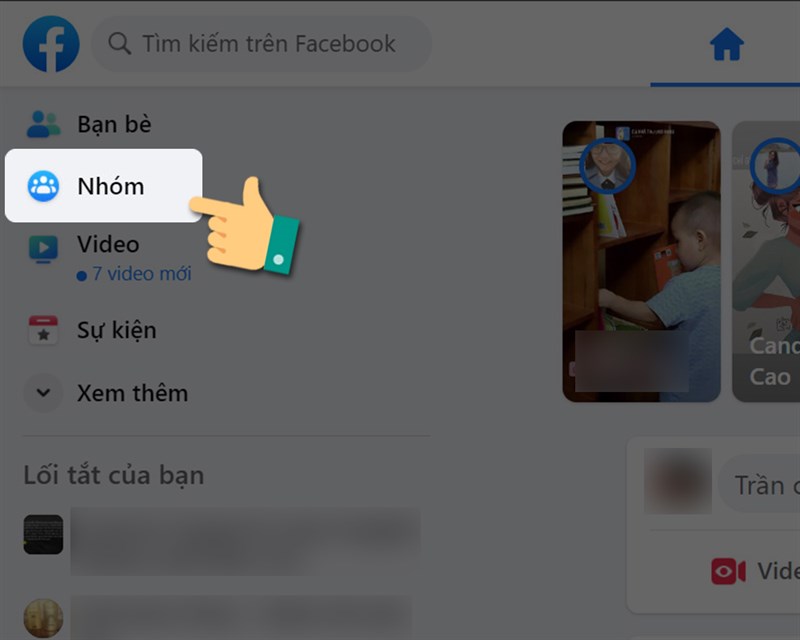
Bước 2: Nhấn vào nhóm bạn muốn đổi tên.
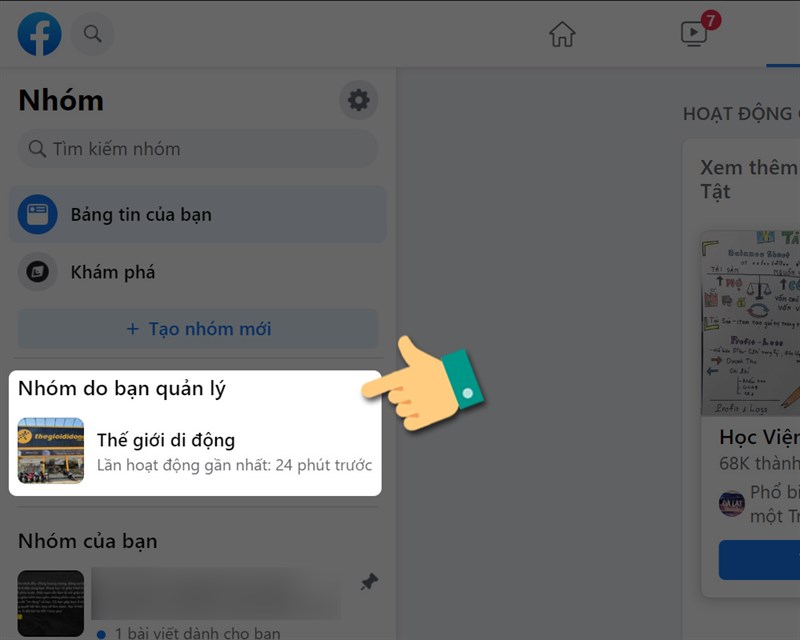
Bước 3: Nhấn vào Cài đặt ở menu bên trái.
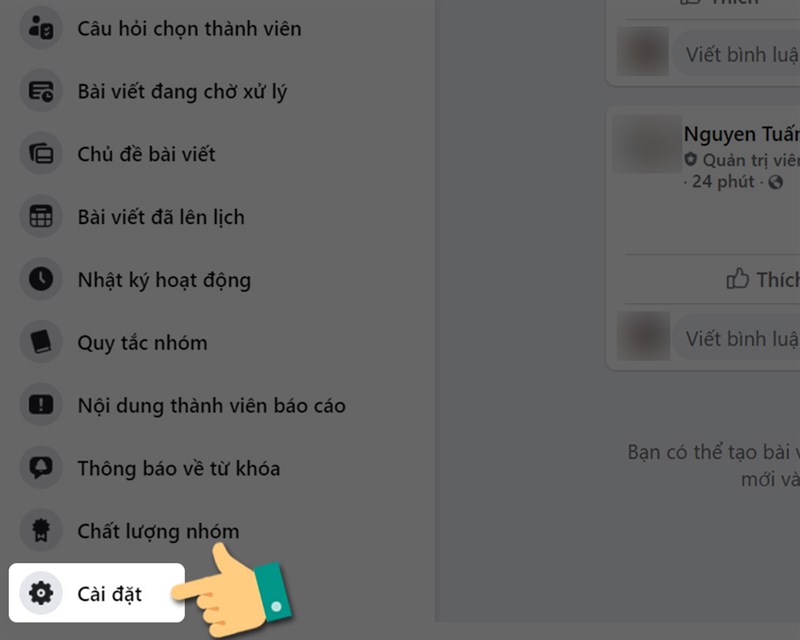
Bước 4: Nhấn vào biểu tượng cây bút bên cạnh Tên và mô tả.
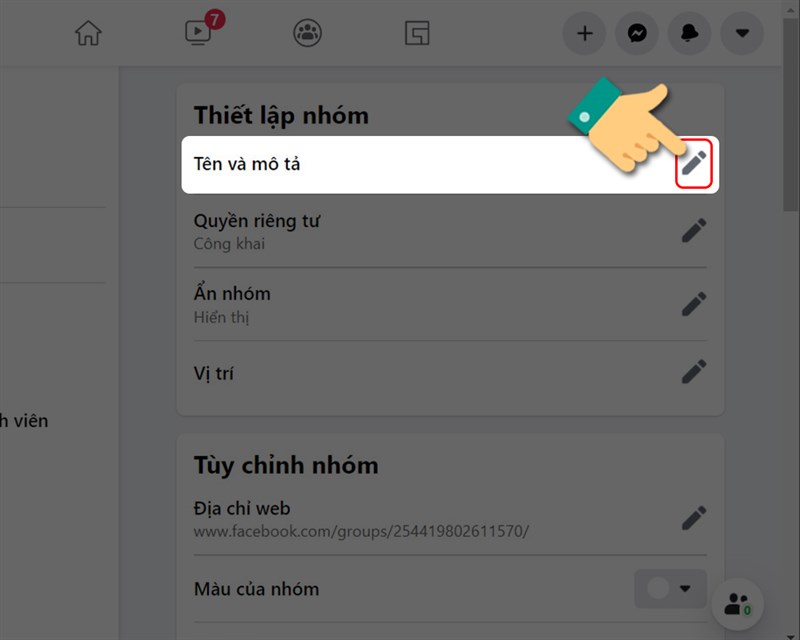
Bước 5: Nhập tên mới và nhấn vào Lưu.
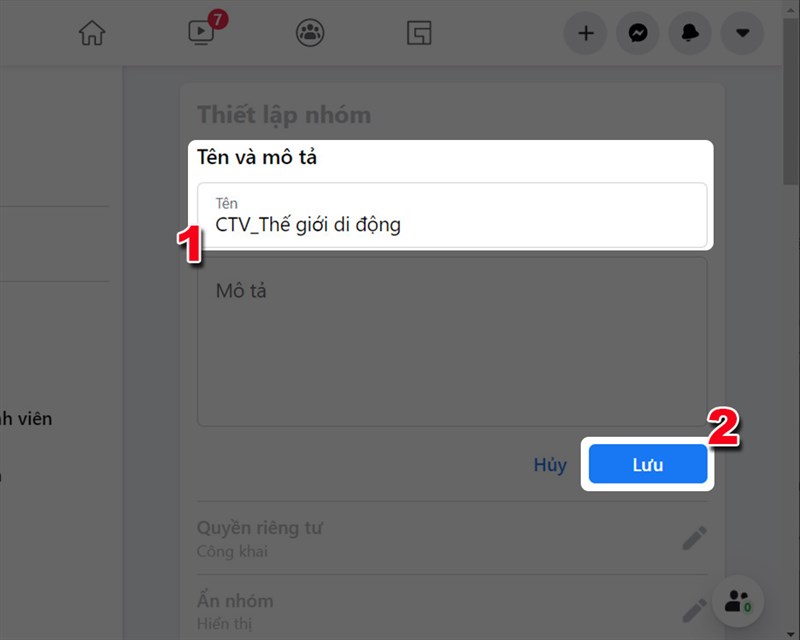
Trên đây là bài viết hướng dẫn bạn cách đổi tên nhóm, Group trên Facebook trên điện thoại cảm ứng và máy tính chỉ với những thao tác đơn thuần. Hy vọng bài viết này sẽ có ích cho bạn. Chúc những bạn thành công xuất sắc !
Source: https://expgg.vn
Category: Thông tin